OS X TIPS
Sponsored Link
Safari で文字化けしたページを正常に表示させる
ネットで文字化けが起きた場合
最近では日本語ページを見ている限りは、Safari で文字化けするということはほとんどなくなりましたが、それでも、ごく希に文字化けするページと出会うことがあります。
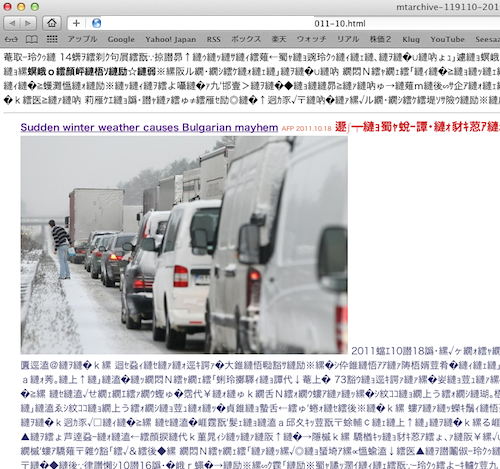
▲ 文字化けして表示された例。これは日本語のサイトです。
これは原因は、多くの場合は「テキストエンコーディング」という、要するにコンピュータの文字指定コードみたいなのがあって、それによって起きることが多いと思われます。
文字化けしてしまうと、そのまま読むことはできなくなるので、確かに困ります。 なので、 Safari で文字化けした時の対処を書いておきます。
すべてがこれで解消できるわけではないかもしれないですが、ほとんどはこれで解消できます。
上記の写真のサイトを読めるようにする手順でご説明します。
Safari で文字化けした場合
手順としては2つですが、表示されるまでいろいろなテキストエンコーディングを試す必要があります。
1. Safari のメニューから「表示 > テキストエンコーディング」を選択する
下のような感じで表示されます。
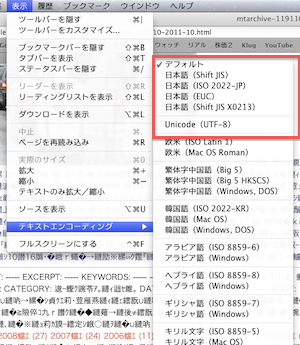
最初は「デフォルト」になっています。
日本語ページを見ているなら、このうちの上の「デフォルト」と「日本語」、そして、その下の「Unicode (UTF-8)」の中のどこかに表示できるテキストエンコーディングがあります。
2. 日本語のそれぞれを選択して、日本語が表示できるテキストエンコーディングを探す
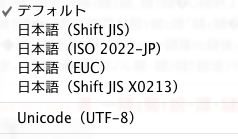
Safari の表示がリアルタイムで変わります。
3. どれかで表示されるはずです
上の文字化けページは、「Unicode (UTF-8)」で表示されました。
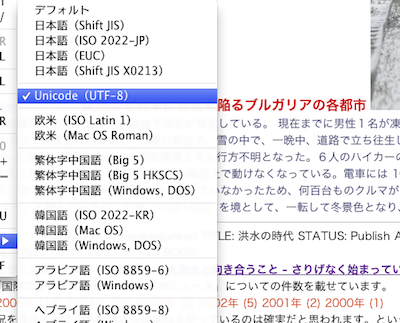
ページで日本語がちゃんと表示されているのがおわかりかと思います。
なお、テキストエンコーディングを変更したページを読み終えた後は、テキストエンコーディングを「デフォルト」に戻しておくほうが無難です。
Sponsored link
